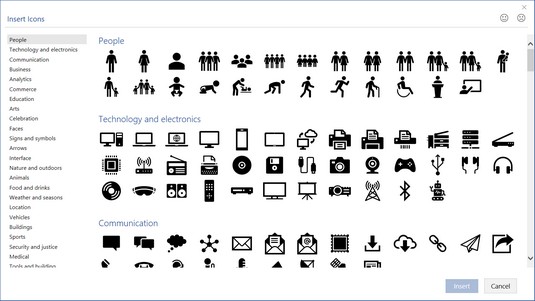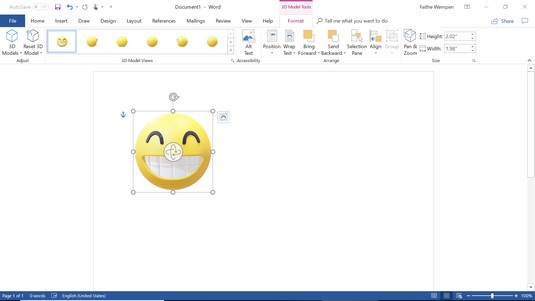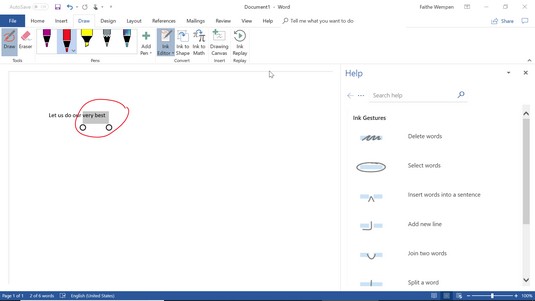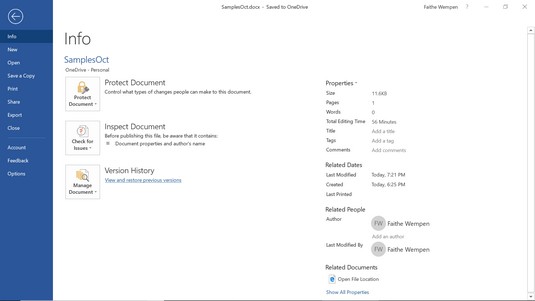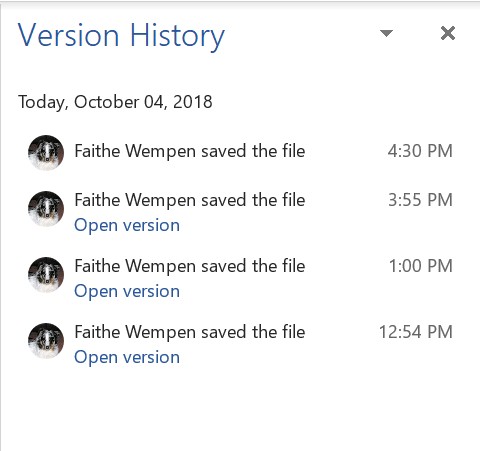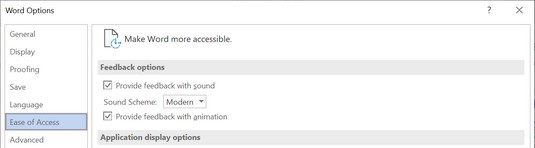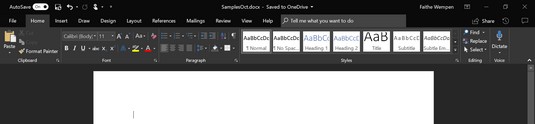A Microsoft Office 2019 az Office 2016 sikerére épít néhány nagyszerű új funkcióval. A Microsoft meghallgatta a felhasználók visszajelzéseit, és olyan változtatásokat és fejlesztéseket hajtott végre, amelyek segítségével az emberek gyorsabban és kevesebb lépéssel végezhetik el munkájukat. Valójában annyi új funkcióról lehet beszélni az Office-ban, hogy ezekről több cikkre is szükség lesz! A sorozat első cikke olyan funkciókat és funkciókat tárgyal, amelyek több alkalmazásban is megtalálhatók. A későbbi cikkekben megtudhatja, milyen újdonságok vannak az egyes alkalmazásokban.
Office 2019 kontra Office 365
Az Office 2019-et „dobozterméknek” hívják (még ha letölti is), vagy kiskereskedelmi terméknek. Egyszer megveszed, aztán egy életre a tiéd (vagy ameddig akarod). Az automatikus letöltések révén biztonsági és karbantartási frissítéseket kap az Office 2019-hez, az új funkciókat tartalmazó frissítéseket azonban nem. Ezzel szemben az Office 365 egy előfizetésen alapuló termék, amelyet a Microsoft folyamatosan automatikusan és a háttérben frissít.
Az Office 2019 hivatalosan 2018 szeptemberében jelent meg, de szolgáltatáskészlete még 2018 áprilisában lefagyott, amikor megjelent a Commercial Preview. 2018 áprilisától az Office 2019 és az Office 365 azonos funkciókkal rendelkezett, de azóta a Microsoft továbbra is új funkciókat vezet be az Office 365-be, míg az Office 2019 változatlan maradt. Ezért vannak kisebb különbségek köztük.
Online képek (más néven haver, hol a klipem?)
Az Office 2016 első kiadásakor ugyanazokat a Clip Art funkciókat tartalmazta, mint a korábbi verziók. A Microsoft egy szervert tartott fenn, amely több ezer (talán millió?) ClipArt-képet tartalmazott, és sok Office-alkalmazásból lehetett rákeresni. Röviddel az Office 2016 kezdeti kiadása után azonban a Microsoft kiadott egy frissítést, amely eltávolította ezt a funkciót, helyette az Online Pictures funkciót. Az Online Pictures a Bing keresőmotort (egy másik kiváló Microsoft-termék) használja, hogy az egész weben keressen képeket, így Ön nem korlátozódik egyetlen szabadalmaztatott képgyűjteményre. Az Online Pictures felülete néhányszor változott a kezdeti bevezetés óta. Ennek eléréséhez válassza a Beszúrás → Online képek menüpontot. Írja be kulcsszavait a felső szövegmezőbe, és nyomja meg az Enter billentyűt a kereséshez, vagy kattintson az egyik kategórialapra a böngészéshez. A bal alsó sarokban található OneDrive gomb hozzáférést biztosít saját személyes online képeihez a OneDrive-on.

Az Online Pictures segítségével az Office alkalmazás elhagyása nélkül kereshet képeket az interneten.
Mondd ki ikonokkal
Az Icons Office 2019 szolgáltatás hozzáférést biztosít a fekete-fehér ikonok könyvtárához, amelyeket kis grafikai képként szúrhat be. A választék meglehetősen lenyűgöző. Az Ikonok könyvtár eléréséhez válassza a Beszúrás → Ikonok lehetőséget. Ezek az ikonok méretezhető vektorgrafikák (SVG), így bármilyen méretben és felbontásban jól mutatnak.
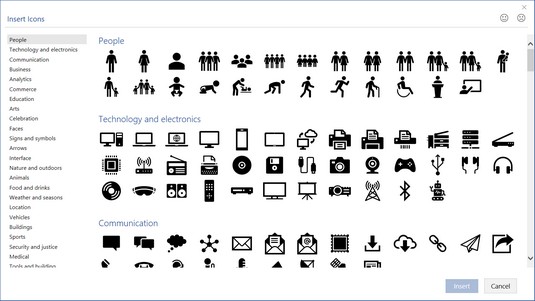
Válasszon egy ikont az Ikonok könyvtárból.
3D modellek
Amikor először helyezi be az Office egyik 3D-s modelljét, jó 30 percet veszít a játékkal. És akkor kevésbé lesz ideges, hogy a clipart eltűnt, mert a 3D-s modellek sokkal érdekesebbek. A 3D modellek úgy néznek ki, mint a háromdimenziós clip art, de vannak bennük extra funkciók a testreszabáshoz. Például a mosolygó arcok közepén van egy gomb, amelyet húzással módosíthat az arc irányának megváltoztatásához. Ha 3D modellel dolgozik, a 3D Modelleszközök formátum lapja jelenik meg a szalagon, előre beállított nézetekkel a galériában, valamint egy Pan & Zoom funkcióval.
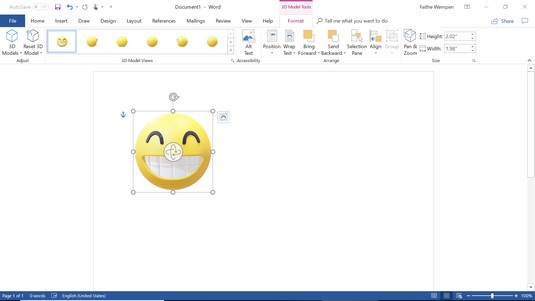
Helyezzen be egy 3D-s modellt, majd húzza a vezérlő ikont a közepén a beállításához.
Továbbfejlesztett tintaszerkesztő
Ha érintésérzékeny képernyővel rendelkező eszközön futtatja az Office-t, számos új tintafunkciót használhat ki, például a dőlés effektusokat, a nyomásérzékenységet, valamint azt a lehetőséget, hogy az összes Office-alkalmazásban ugyanazokat a toll- és ceruzabeállításokat tárolja. .
Az Office 365 felhasználók hozzáférhetnek a Tintaszerkesztőhöz , más néven Tintamozdulatokhoz is , amelyek természetes kézmozdulatokat használnak, például áthúznak valamit a törléshez, vagy bekarikáznak a kijelöléshez. A Rajz lapon (ami a szalagon található, ha rendelkezik érintésérzékeny képernyővel) válassza ki a Tintaszerkesztő lehetőséget, majd válassza a Tintaszerkesztő engedélyezése lehetőséget. Az Office 2019 szolgáltatással kapcsolatos további információkért válassza az Ink Editor → Ink Gesture Help menüpontot, és nyissa meg a különböző kézmozdulatokat magyarázó munkaablakot.
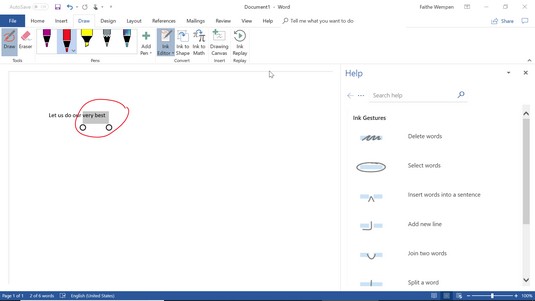
A Súgó ablaktábla információkat tartalmaz az elérhető tintamozdulatokról.
Ha nincs érintésérzékeny képernyője, akkor is használhatja a rajzeszközöket az egérrel. Nem könnyű, de lehetséges. A szalagon azonban alapértelmezés szerint nem lesz Rajz lap. Az engedélyezéséhez válassza a Fájl → Beállítások → Szalag testreszabása menüpontot, majd a jobb oldali ablaktáblában jelölje be a Rajzolás lehetőséget.
Fájlverziók
Módosított már valaha egy fájlt, és elmentette, de rájött, hogy újra szüksége van a régi verzióra? Nem utálod, amikor ez megtörténik? Az Office 2019-alkalmazásokban azonban elkerülheti ezt a fejfájást, ha a fájljait SharePoint- vagy OneDrive-helyre mentette.
A korábbi verziók eléréséhez:
Válassza a Fájl → Információ menüpontot.
Kattintson a Korábbi verziók megtekintése és visszaállítása hivatkozásra.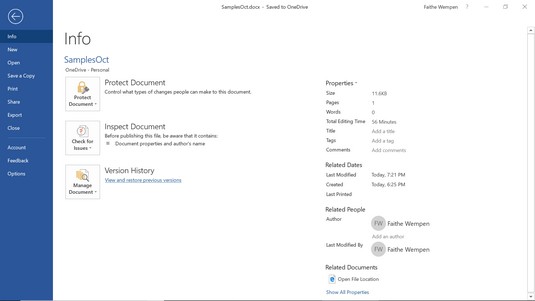
Válassza a Megtekintés és a korábbi verziók visszaállítása lehetőséget.
Megnyílik egy Verzióelőzmények munkaablak, amely felsorolja a fájl összes mentett verzióját.
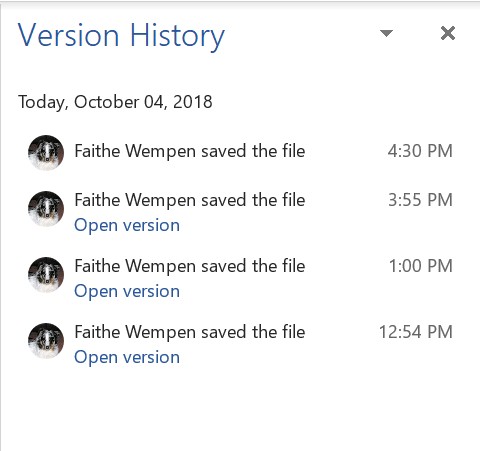
Használja a Verzióelőzmények munkaablakot a korábbi verziók tallózásához és visszaállításához.
Kattintson a kívánt verzióra, hogy visszatérjen hozzá.
A Version History (Verzióelőzmények) munkaablak eléréséhez néhány más mód is van:
- Az alkalmazások címsorában kattintson a fájlnévtől jobbra található lefelé mutató nyílra, és megnyílik egy menü. Innen módosíthatja a fájl nevét, megtekintheti a helyét, és ami a legfontosabb, hogy az aktuális beszélgetéshez válassza a Verzióelőzményeket.
- Ha Word 2019-et (nem 365-öt) használ, akkor a képernyő jobb felső sarkában, a Megosztás és a Megjegyzés gombok között található egy Verzióelőzmények ikon (csak Wordben). Kattintson rá a Verzióelőzmények panel megnyitásához.
Egyéb kisebb, de menő frissítések
Az apróságok, igaz? Íme néhány apró fejlesztés, amelyek jobbá teszik az Office 2019-et.
Új visszajelzés hangzik
Ha használja a Visszajelzés küldése hangokkal Office 2019 funkciót (más néven Office Sounds), most két hangséma közül választhat: Modern és Classic. A hangok módosításához (vagy be-/kikapcsolásához) válassza a Fájl → Beállítások menüpontot, válassza az Egyszerű hozzáférés lehetőséget, és válassza ki a Visszajelzési beállítások részben.
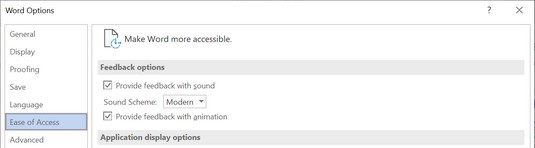
Válasszon egy hangtémát a Beállítások párbeszédpanelen.
Fekete interfész opció
A felület témája az alkalmazásablak általános színséma. A színes az alapértelmezett, a fehér a személyes kedvencem, most pedig a fekete. Válassza a Fájl → Beállítások lehetőséget, majd az Általános lehetőséget, majd az Office Theme legördülő listából válassza a Fekete lehetőséget. Ez a beállítás azonnal érvényes minden Office-alkalmazásra.
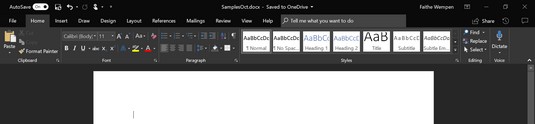
A fekete interfész opció már elérhető.